

By Adela D. Louie, Son Güncelleme: 6/12/2023
iPhone 6 cihazınızı yedeklemek gerçekten iyi bir alışkanlık olabilir. Bu sizin için bir cankurtaran olabilir çünkü iPhone 6 cihazınıza ne olursa olsun, istediğiniz zaman gidebileceğiniz o yedeğe her zaman sahip olacaksınız. iPhone 6 cihazınızı şimdi yedeklemek harika bir fikir, böylece güncelleme çıkarsa, verilerinizi kaybetseniz bile, yedeklemenizi kullanarak onları geri yükleyebileceğinizden yeterince emin olacaksınız.
iPhone cihazınızı güncellemenin, iPhone 6 cihazınızdaki verilerinizin bir kısmını veya tamamını kaybetmenize neden olacağını unutmayın.
Burada size göstereceğiz iPhone 6'nızı nasıl yedeklersiniz cihazı üç farklı şekilde kullanın, bu yüzden okumaya devam edin.
Bölüm 1. Fonedog Toolkit Kullanarak iPhone 6'yı Seçmeli Olarak YedeklemeVideo Kılavuzu: iPhone'dan Seçmeli Olarak Yedekleme ve Geri YüklemeBölüm 2. iTunes Kullanarak iPhone 6 Nasıl YedeklenirBölüm 3. iCloud'u Kullanarak iPhone 6'yı YedekleyinBölüm 4. Sonuç
İnsanlar ayrıca okuriPhone X/6/8/7/6/5'te iPhone Hatası 4 Nasıl OnarılırİPhone Ana Düğmesini Onarmak İçin En İyi 6 Püf Noktası Çalışmıyor Sorunu
iTunes ve iCloud Yedeklemenizi kullanarak verilerinizi yedeklemenin yanı sıra, gerçekten yapabileceğiniz başka bir yol daha var. verilerinizi iPhone 6'nızdan yedekleyin cihaz. Bu, FoneDog Toolkit - iOS Veri Yedekleme ve Geri Yükleme kullanılarak yapılır.
FoneDog Araç Takımı - iOS Veri Yedekleme ve Geri Yükleme için kullanabileceğiniz bir araçtır verilerinizi iPhone 6'nızdan yedekleyin ve geri yükleyin cihaz. Bu program ayrıca, doğru öğelere sahip olduğunuzdan emin olmak için, öğelerinizi yedeklemenizden bir aygıta geri yüklemeden önce önce önizlemenizi sağlar.
FoneDog Toolkit'i Kullanma - iOS Veri Yedekleme ve Geri Yükleme, yedeklemenizden istediğiniz her şeyi Mac veya Windows bilgisayarınıza aktarmanıza da olanak tanır. FoneDog Araç Takımı - iOS Veri Yedekleme ve Geri Yükleme, tüm süreç boyunca hiçbir verinizi kaybetmemenizi ve ayrıca hiçbir verinizin üzerine yazmamanızı sağlar.
Bu program aynı zamanda iPhone 8 ve iPhone X'in yanı sıra iOS 11 gibi herhangi bir iOS sürümünü içeren herhangi bir iOS cihazıyla da uyumludur.
Burada, verilerinizi iPhone 6 cihazınızdan nasıl yedekleyebileceğinize ve gelecekte sahip olacağınız herhangi bir iOS cihazına nasıl geri yükleyebileceğinize dair adım adım bir yöntem göstereceğiz.
Bu sürüm araç seti sizin için ücretsizdir, denemek için indirebilirsiniz. Yalnızca iPhone6'yı yedeklemekle kalmaz, aynı zamanda başka bir iOS cihazını da yedekler.
Resmi web sitemizden FoneDog iOS Toolkit'i indirin ve ardından programı bilgisayarınıza yükleyin.
FoneDog iOS Toolkit'i bilgisayarınıza başarıyla indirip yükledikten sonra, iPhone 6 cihazınızı USB kabininizi kullanarak bağlayın.
Bilgisayarınızda FoneDog iOS Toolkit'i başlatın ve programın iPhone 6 cihazınızı algılamasını bekleyin.
Başarıyla algılandığında, devam edin ve ekranınızda verilen seçenekten iOS Veri Yedekleme'yi seçin.

Buradan, istediğiniz yedekleme modunu seçme seçeneğiniz vardır. Biri "Standart yedekleme" diğeri ise "Şifreli Yedekleme"dir.
Şifreli Yedeklemeyi seçecekseniz, yedeğinize bir şifre eşlik ettirebilirsiniz. Bunu yapmak, özel bilgilerinizi korumanıza izin verecektir.
İstediğiniz yedekleme seçeneğini seçtikten sonra devam edin ve "Başlat" düğmesini tıklayın.

Başlat düğmesine tıkladıktan sonra, FoneDof Toolkit - iOS Veri Yedekleme ve Geri Yükleme size yedekleyebileceğiniz dosya türünü gösterecektir.
Fotoğraflar, videolar, mesajlar, kişiler, arama geçmişi, WhatsApp ve daha fazlası arasından seçim yapabilirsiniz. Ayrıca, yedeklemek istediğiniz veri türünü seçerek seçme seçeneğiniz de vardır.
Yedeklemek istediğiniz dosya türünü seçtikten sonra devam edin ve "Sonraki" düğmesine basın.

Bundan sonra, FoneDog Araç Takımı - iOS Veri Yedekleme ve Geri Yükleme, verilerinizi iPhone 6 cihazınızdan yedeklemeye başlayacaktır.
FoneDog Araç Takımı - iOS Veri Yedekleme ve Geri Yükleme, yedekleme ile tamamlandığında, az önce oluşturduğu yedekleme dosyasının adını ve boyutunu otomatik olarak görüntüleyecektir.
iPhone 6 cihazınızdan daha fazla veri yedeklemek istiyorsanız, "Daha Fazla Yedekle" seçeneğine tıklama seçeneğiniz vardır.

Sonra verilerinizi iPhone 6 cihazınızdan yedekleme ve bunları başka bir iOS cihazına veya aynı cihaza geri yüklemek istiyorsanız, bunu yapmak için aynı programı da kullanabilirsiniz. Verilerinizi nasıl geri yükleyeceğiniz konusunda aşağıdaki kılavuzu izleyin.
iPhone 6 cihazınızı USB kablonuzu kullanarak bilgisayarınıza bağlayın. FoneDog Toolkit - iOS Veri Yedekleme ve Geri Yükleme'yi başlatın. Ve sonra geri yükleme seçeneğini seçin.
iOS Veri Yedekleme ve Geri Yükleme'yi seçtikten sonra, program size yedeklerinizin bir listesini gösterecektir. Yedeklemenin saatine, tarihine ve dosya boyutuna göre kurtarmak istediğiniz yedeği seçin.
İstediğiniz yedekleme dosyasını seçin ve ardından "Şimdi Görüntüle" düğmesine basın.

Geri yüklemek istediğiniz yedekleme dosyasını seçtikten sonra, FoneDog Toolkit - iOS Veri Yedekleme ve Geri Yükleme, yedekleme dosyanızı taramaya başlayacaktır. Tarama devam ederken, ilerlemeyi ekranınızda görebileceksiniz. Seçeneğiniz var. tarama işlemini "Duraklat" veya "Durdur" için.
Tarama işlemi tamamlandığında, tüm verilerinizin önizlemesini yapabileceksiniz. Öğeyi ekranınızın sol tarafında önizleyebilirsiniz. Buradan, yalnızca geri yüklemek istediğiniz verileri seçerek seçebileceksiniz. Verilerinizi geri yüklemek istediğiniz yerde iki seçenek arasından seçim yapabilirsiniz. Verilerinizi başka bir iOS cihazında geri yükleyecekseniz "Cihaza Geri Yükle"yi veya yalnızca yedekleme dosyanızı bilgisayarınıza geri yüklemek istiyorsanız "PC'ye Geri Yükle"yi seçebilirsiniz. Her iki seçenek de FoneDog Toolkit tarafından desteklenir. - iOS Veri Yedekleme ve Geri Yükleme.

Video bize iPhone'u yedeklemenin ve geri yüklemenin güvenli ve basit yolunu gösteriyor, nasıl yapılacağını öğrenmek için tıklayabilirsiniz.
1. iTunes'u yedeklemeniz olarak kullanmak, kesinlikle size iPhone 6 yedeklemenizi şifreleme yeteneği verecektir. Şifreli bir yedeklemeye sahip olmanın tek sorunu, şifrenizi unuttuğunuzda, artık yedek hesabınıza erişiminizin olmayacağıdır, bu nedenle şifrenizi her zaman hatırladığınızdan emin olmanız daha iyi olur.
2. iTunes yedekleme dosyası bilgisayarınızın sabit diskinde saklanır, tek şey okunabilir olmamasıdır. Yapabileceğini söylediler aşağıdakiler dışında neredeyse tüm verilerinizi iOS cihazınızdan yedekleyin:
a.iTunes ve App Store'dan veya doğrudan iBook'tan indirilen herhangi bir PDF'den içerik
b.Fotoğraflarınız, videolarınız, kitaplarınız, MP3'leriniz ve CD'leriniz gibi iTunes'dan senkronize edilen içerik
c.Ayrıca, Fotoğraf Yayınınız ve iCloud fotoğraf kitaplığınız gibi bulutunuzda depolanan tüm fotoğraflarınız.

İşte nasıl yapabileceğinize dair adım adım yöntem iTunes'u kullanarak iPhone 6 cihazınızı yedekleyin:
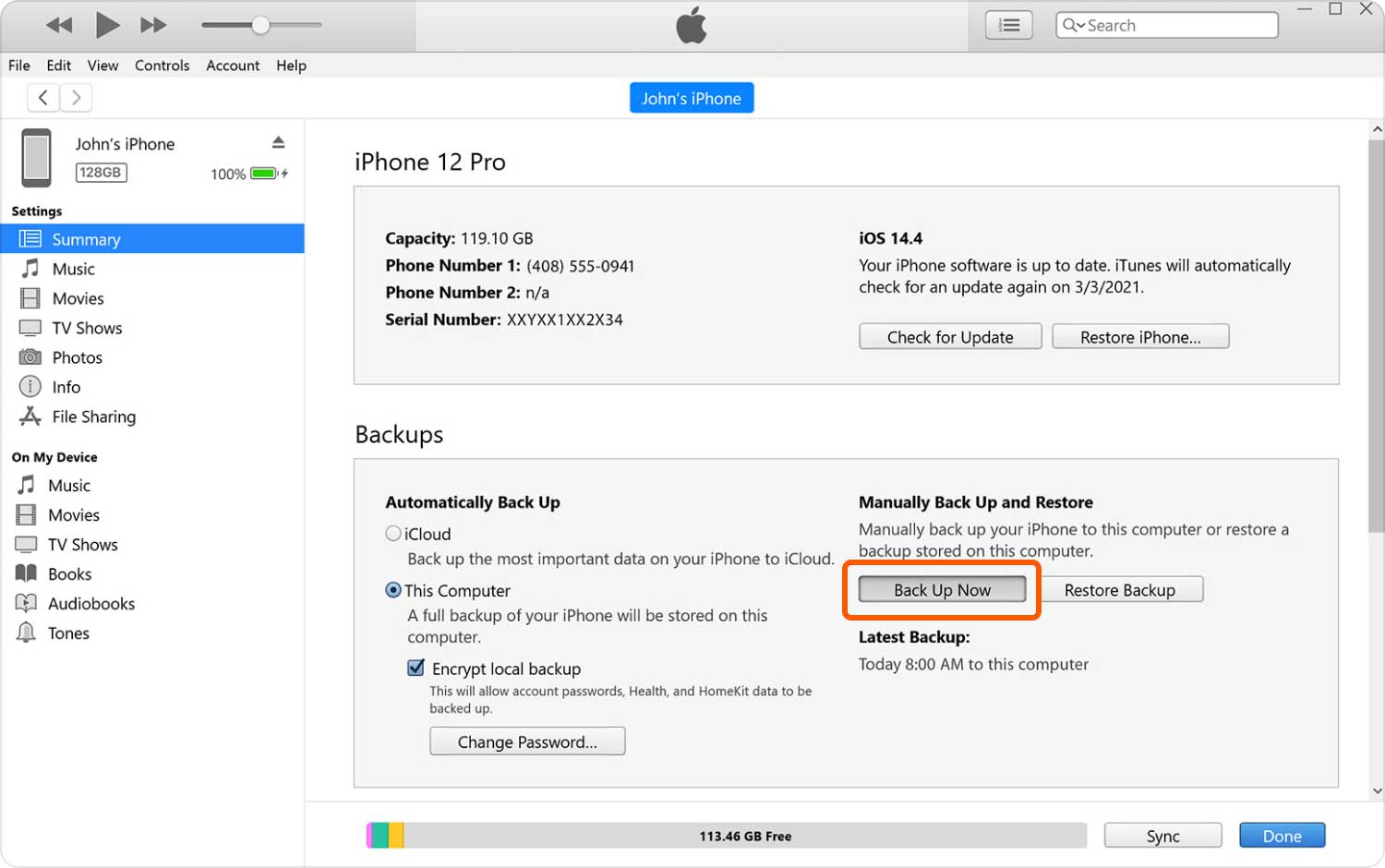
İCloud'unuzu kullanarak iPhone 6'nızı yedeklemenin aslında iki yolu vardır. Burada size nasıl yapabileceğinizi göstereceğiz.
İCloud'unuzun önemli verilerinizi iPhone 6 cihazınızdan otomatik olarak yedeklemesini sağlamak sizin açınızdan çok uygun olabilir. Otomatik yedeklemeyi nasıl etkinleştirebileceğiniz aşağıda açıklanmıştır.
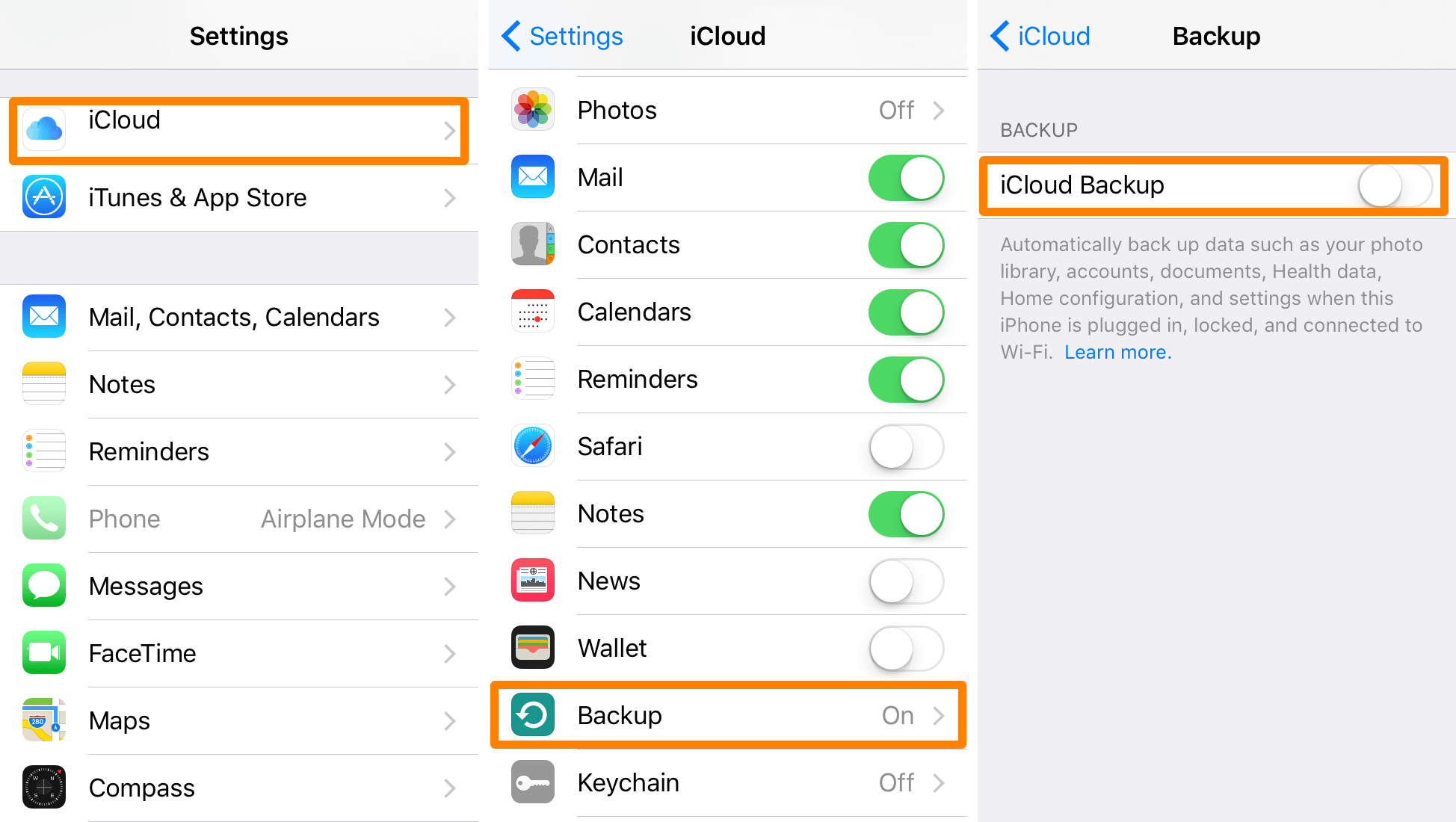
NOT: iCloud yedeklemeniz için otomatik yedeklemeyi etkinleştirdikten sonra, cihazınız aşağıdaki durumlarda günlük olarak çalışır:
iCloud saklama alanınız ve hatırlamanız gereken bir saklama limiti. Ücretsiz 5 GB depolama alanınız var ve diğer depolama boyutu, kullanmak istediğiniz depolama alanının boyutuna bağlı olarak aylık olarak ödeme yapmanızı gerektiriyor.
Sadece kendi başınıza bir yedekleme yapmak istiyorsanız da seçeneğiniz var. Güçlü bir Wi-Fi bağlantısına bağlı olduğunuzda bu adımları uygulayabilirsiniz.
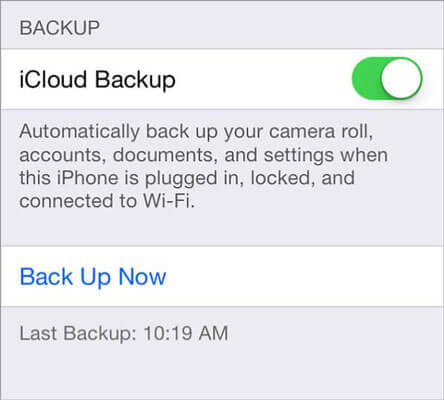
Verilerinizi iPhone 6 cihazından nasıl yedeklemek istediğinize ilişkin yukarıda verilen seçenekler arasından seçim yapabilirsiniz. iCloud'ları veya iTunes'unuzu kullanabilirsiniz. Ancak burada, iPhone 6 cihazınızdaki tüm önemli verilerinizin düzgün bir şekilde yedeklendiğinden emin olmak istiyorsanız, FoneDog Toolkit - iOS Veri Yedekleme ve Geri Yükleme'yi kullanmanızı şiddetle tavsiye ederiz.
FoneDog Toolkit - iOS Veri Yedekleme ve Geri Yükleme'yi kullanmak, iPhone 6 cihazınıza kaydedilen tüm verilerin güvenliğini sağlayacaktır. Verilerinizin hiçbirinin üzerine yazılmaz ve hiçbirini kaybetmezsiniz. Verilerinizi yedekleme açısından size en yüksek başarı oranını verecektir. Yedek dosyanızı başka bir iOS aygıtına veya bilgisayarınıza geri yüklemek istiyorsanız, bunu da yapabilirsiniz. iTunes ve iCloud'dan farklı olarak, FoneDog Araç Takımı - iOS Veri Yedekleme ve Geri Yükleme, yedekleme dosyanızı herhangi bir cihaza geri yüklemeden önce önizlemenize olanak tanır. Bu şekilde, doğru öğelere sahip olduğunuzdan emin olacaksınız ve kesinlikle zamandan tasarruf edeceksiniz. kuyu. FoneDog Toolkit - iOS Veri Yedekleme ve Geri Yükleme'yi indirmek tamamen ücretsizdir ve programı 30 gün boyunca ücretsiz olarak da kullanabilirsiniz. Bu, programı istediğiniz kadar test edebileceğinizden emin olmak ve bunu kanıtlamak içindir. tamamen çalışıyor. Programı indirin ve verilerinizi yedeklemenin ve geri yüklemenin sorunsuz ve stressiz bir yolunu deneyimleyin.
Hinterlassen Sie einen Kommentar
Yorumlamak
iOS Veri Yedekleme ve Geri Yükleme
FoneDog iOS Veri Yedekleme ve Restore - Verileri PC'e yedekliyor ve seçimli olarak verileri yedeklemekten iOS aygıtlara geri veriyor.
Ücretsiz deneme Ücretsiz denemePopüler makaleler
/
BİLGİLENDİRİCİLANGWEILIG
/
basitKOMPLİZİERT
Vielen Dank! Merhaba, Sie die Wahl:
Excellent
Değerlendirme: 4.4 / 5 (dayalı 103 yorumlar)